نقوم بإعادة تعيين المفاتيح على لوحة المفاتيح في Windows 7
غالبًا ما يعني مفتاح أو مفاتيح مملوءة بالشاي أو الشاي شراء لوحة مفاتيح جديدة. وإذا لم يكن استبدال الكمبيوتر المكتبي أمرًا صعبًا ، فقد يمثل ذلك مشكلة خطيرة بالنسبة للكمبيوتر المحمول ، لأنك تحتاج إلى تحديد طراز معين. ولكن لا تتسرع في المتجر ، حاول إعادة تعيين مفتاح عدم العمل أولاً.
محتوى
إعادة تعيين المفتاح
دعونا ننظر إلى البرامج التي تسمح لك بإعادة رسم المفاتيح. هذا ضروري ليس فقط في حالة انهيار الزر ، ولكن أيضًا من أجل ضبط لوحة المفاتيح بشكل مناسب.
الطريقة 1: MapKeyboard
الأداة مجانية ، لكن دعمها انتهى. وهي الآن جزء من مشروع HotKeyControl ، الذي يسمح بالاستخدام المجاني للبرنامج لمدة 15 يومًا. ومع ذلك ، لا يزال يمكن تنزيل MapKeyboard نفسه على الإنترنت.
- تشغيل الأداة نيابة عن المسؤول ، وهذا أمر مهم. لإجراء ذلك ، انقر بزر الماوس الأيمن على الرمز وحدد "تشغيل كمسؤول"
- سيظهر تخطيط لوحة المفاتيح في النافذة. انقر بزر الماوس الأيسر على المفتاح الذي تريد إعادة تعيينه. في أسفل القائمة المنسدلة ، حدد وظيفة المفتاح الجديد. لتعطيل الزر ، حدد وظيفة "تعطيل" .
- سيتحول المفتاح الذي تمت إعادة تصميمه إلى اللون الأخضر. قم بإجراء جميع التغييرات التي تحتاجها ، وانقر فوق "حفظ التخطيط" .
- سيظهر تحذير لإيقاف الجلسة لإجراء تغييرات. انقر "نعم" .

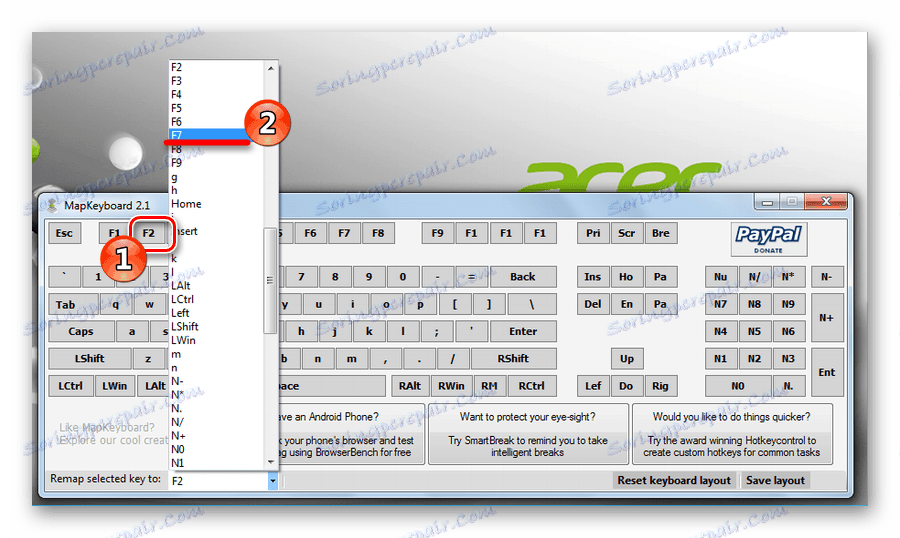
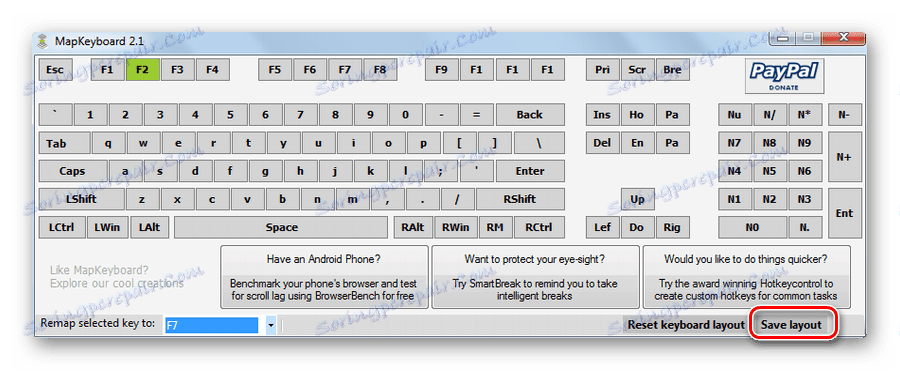
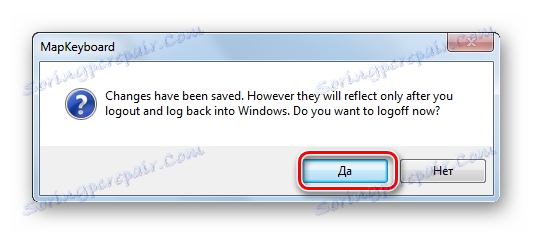
لن تسري التغييرات إلا بعد تسجيل الدخول مرة أخرى.
الطريقة 2: KeyTweak
KeyTweak هو برنامج بسيط يحتوي على وظائف رائعة بالمقارنة مع MapKeyboard. يتطلب التثبيت على جهاز الكمبيوتر.
تحميل KeyTweak من الموقع الرسمي
- ﺗﺘﻜﻮن ﻟﻮﺣﺔ اﻟﻤﻔﺎﺗﻴﺢ ﻋﻠﻰ اﻟﺸﺎﺷﺔ ﻣﻦ أرﻗﺎم ﻛﻮد اﻟﻤﺴﺢ اﻟﻀﻮﺋﻲ (اﻟﺮﻣﻮز اﻟﺘﻲ ﻳﺘﻢ ﻧﻘﻠﻬﺎ إﻟﻰ ﻣﺸﻐﻞ انقر على رمز الفحص المحدد. يظهر نقش بالقيمة الحالية أسفل لوحة المفاتيح. حدد القيمة الجديدة من القائمة المنسدلة وانقر فوق "Remap Key" .
- انقر فوق الزر "وضع تعليم كامل" . سيتم فتح نافذة تحرير جديدة. حدد أولاً "Begin Teach Mode" . ثم على لوحة المفاتيح ، انقر فوق الزر الذي تريد تغييره ، ثم القيمة الجديدة. أكّد اختيارك بالنقر على "Remap Key # 1 to Key # 2" .
- انتقل إلى "وضع تعليم النصف" وانقر على "مسح مفتاح واحد" .
- كرر هذه الإجراءات العدد المطلوب من المرات ، ثم قم بتطبيق التغييرات بالنقر فوق "تطبيق" .
- سيطلب البرنامج إعادة التشغيل ، الموافقة على هذا.
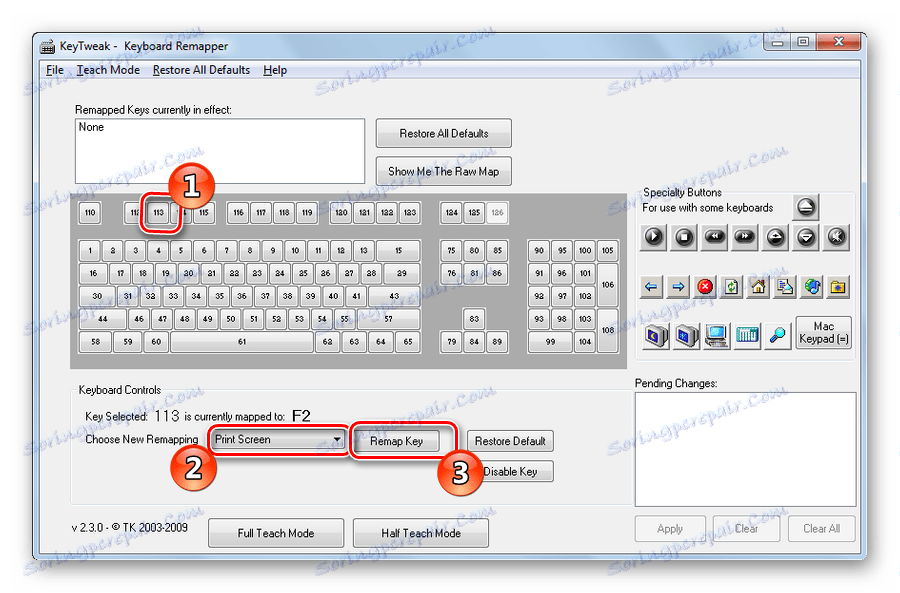
هناك وضعان إضافيان: "وضع التعليم الكامل" و "وضع التعليم النصفى" . وهي تسمح لك باعتراض شفرات المسح الضوئي عند الضغط على مفاتيح معينة.
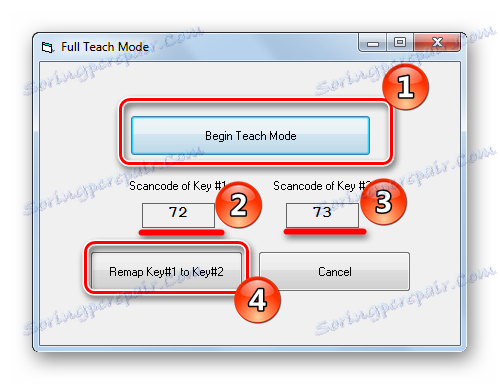
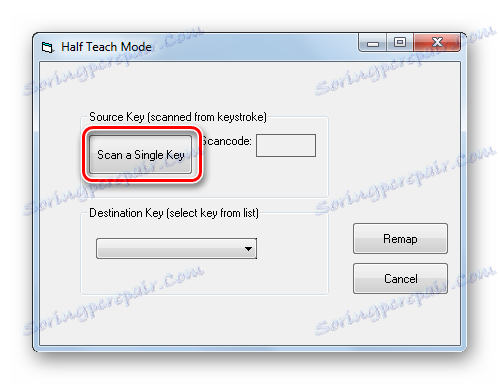
على لوحة المفاتيح ، اضغط على المفتاح المراد إعادة تعيينه. في القائمة المنسدلة ، حدد القيمة الجديدة وانقر على "Remap" .
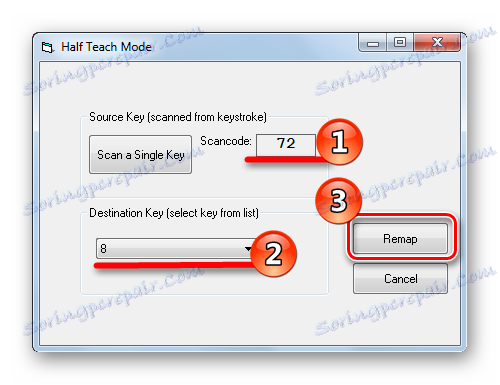
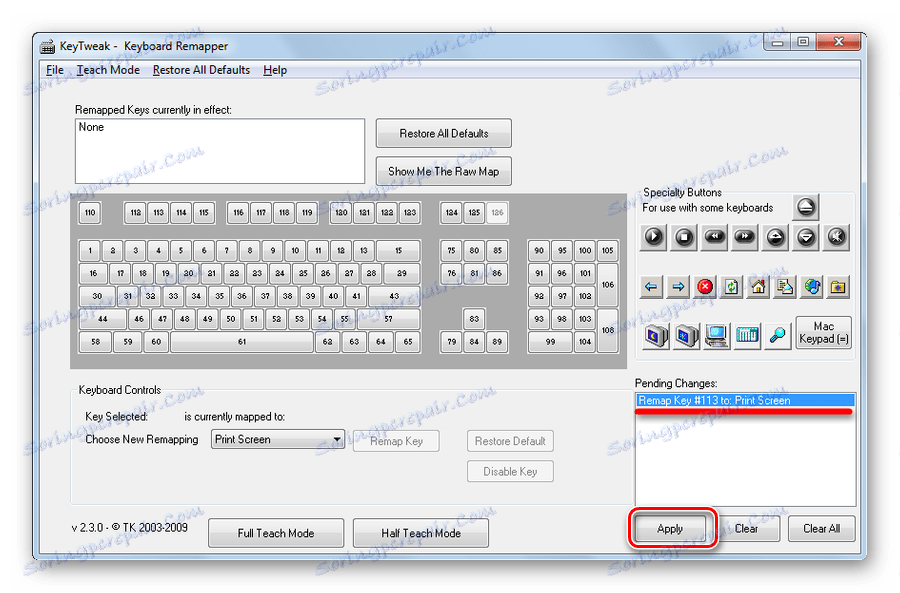
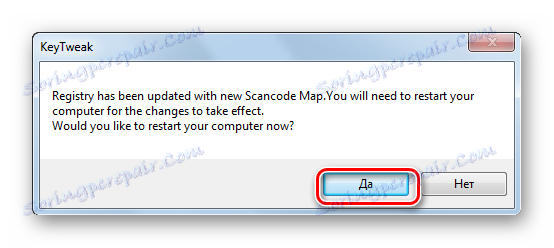
الطريقة الثالثة: SharpKeys
يحتوي هذا البرنامج على معظم الميزات - فهو لا يعيد تعيينه فحسب ، بل يسمح لك أيضًا بإضافة وظائف محددة إلى أي مفتاح.
تحميل SharpKeys من الموقع الرسمي
- قم بتنزيل وتشغيل SharpKeys.
- في الزاوية السفلية اليمنى ، انقر فوق الزر "إضافة" .
- نافذة ستفتح. في العمود الأيسر ، حدد المفتاح الذي تريد إعادة تعيينه ، وعلى اليمين - مهمة جديدة.
- بعد أن قمت بتعيين كافة الأزرار ، انقر فوق "الكتابة إلى التسجيل" .
- قم بإعادة تشغيل جهاز الكمبيوتر أو قم بتسجيل الخروج من المستخدم ، بحيث قام البرنامج بإجراء تغييرات على التسجيل.
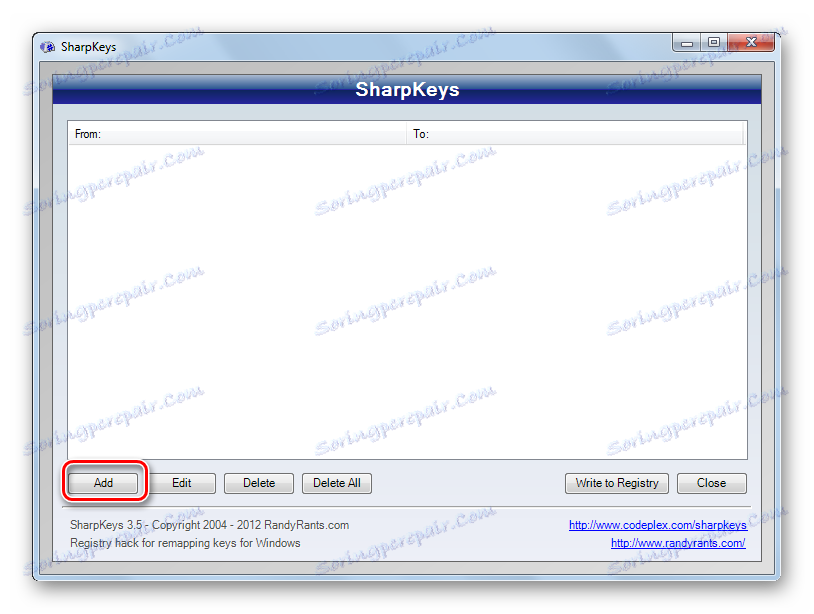

يمكنك إضافة بعض التطبيقات - الحاسبة ، البريد ، "جهاز الكمبيوتر" .
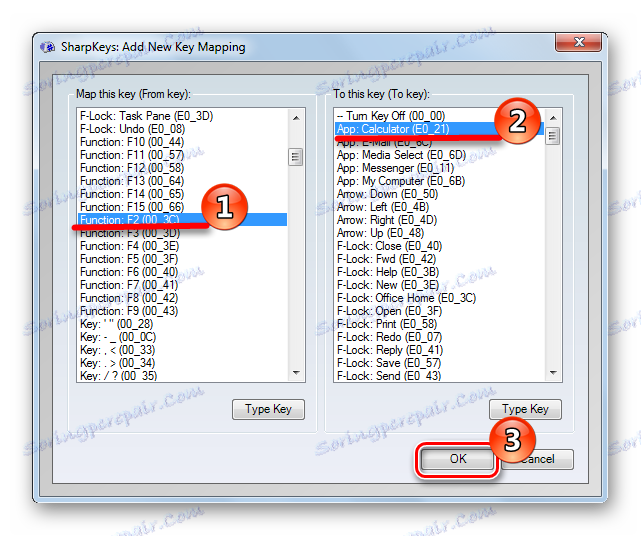
يمكنك تعطيل مفاتيح غير مريحة.
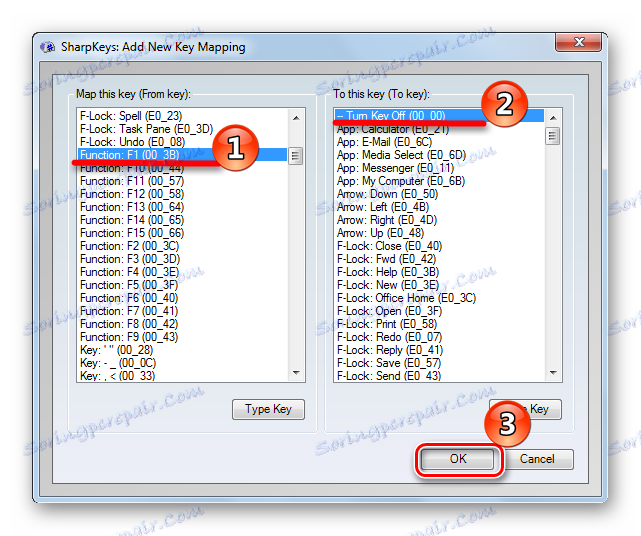
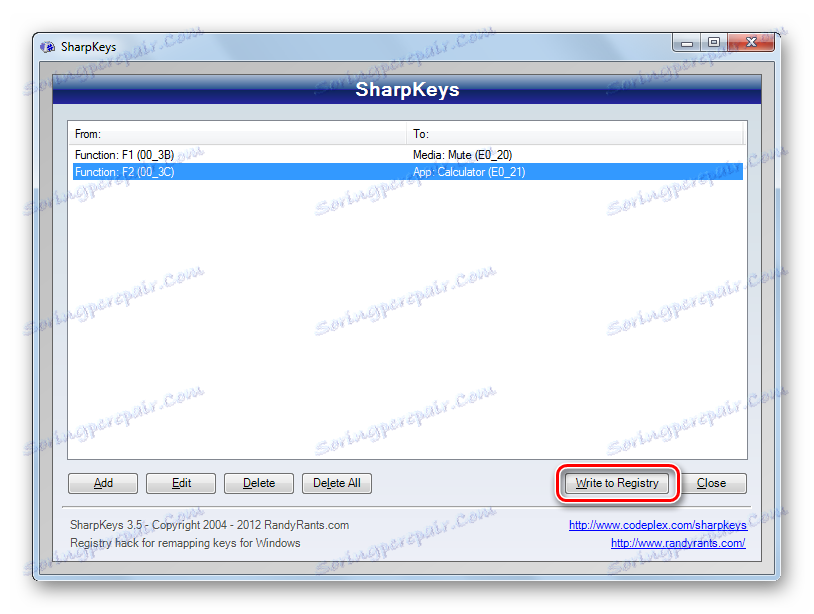
الطريقة الرابعة: "محرر التسجيل"
الطريقة الأكثر صعوبة ، لأن كل التغييرات التسجيل يجب أن يتم يدويا. مناسبة للفضول خاصة وأولئك الذين لسبب ما لا يستطيعون أو لا يرغبون في تثبيت برنامج طرف ثالث على جهاز الكمبيوتر.
- افتح "محرر التسجيل" من خلال "بحث" في قائمة "ابدأ" .
- اذهب إلى الفرع
- من الصفر ، انقر فوق "PCM" وفي القائمة المفتوحة ، انقر فوق "إنشاء" ثم "Binary parameter" ثم اسم "Scancode Map" .
- الآن أصعب. يجب عليك تعيين قيمة هذا المعامل الثنائي. تتكون كل قيمة من العناصر التالية:
- 8 أزواج من الأصفار.
- عدد مفاتيح +1 التي تمت إعادة توجيهها ؛
- 3 أزواج من الأصفار.
- رموز المسح الضوئي
- 4 أزواج من الأصفار.
- صفحة لأعلى - E0 49؛
- أسفل الصفحة - E0 51 ؛
- النهاية - E0 4F.
- صفحة لأعلى - 49 E0؛
- أسفل الصفحة - 51 E0؛
- النهاية - 4F E0.
- استبدال صفحة لأسفل مع صفحة لأعلى - 49 E0 51 E0؛
- استبدال الصفحة لأعلى باستخدام صفحة لأسفل - 51 E0 49 E0؛
- قطع النهاية - 00 00 4F E0.
- الآن انقر فوق "موافق" وأعد تشغيل الكمبيوتر لتصبح التغييرات سارية المفعول. إذا لم ينجح شيء ما ، فأزل معلمة "Scancode Map" وابدأ مرة أخرى.

HKEY_LOCAL_MACHINESYSTEMCurrentControlSetControlKeyboard Layout
لا تخلط مع تخطيط لوحة المفاتيح!
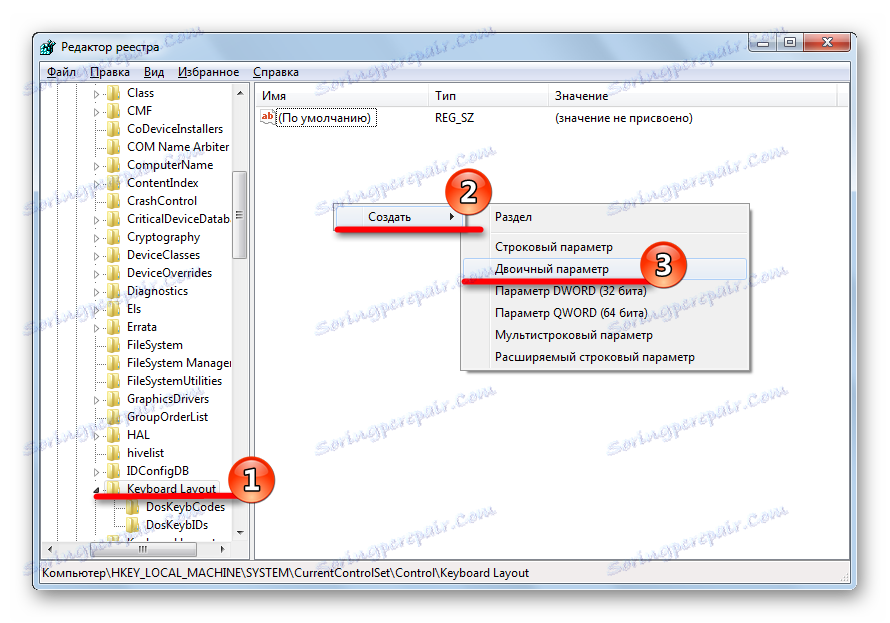
دعونا ننظر في هذا مع مثال محدد. افترض أننا نريد مبادلة مفاتيح "Page Up" و "Page Down" ، قم بإيقاف تشغيل "End" . أولا تحتاج إلى معرفة رموز المسح الخاصة بهم. يمكنك فعلها ويكيبيديا . نحن مهتمون في العمود الأول من "مفاتيح" والثانية "رمز الضغط XT" . دعونا نكتب رموز المفاتيح التي نهتم بها:
الآن تحتاج إلى إجراء تغييرات صغيرة - تغيير البايتات في بعض الأماكن. لذلك سوف نحصل على:
إذا كان الرمز يتكون من بايت واحد (على سبيل المثال ، "أدخل" - "1C" ) ، يجب أن يتم استكماله مع صفرين: "1C، 00" ، ثم قم بمبادلتها بـ "00، 1C" .
لتغيير قيم المفاتيح ، تحتاج إلى تنفيذ عمليتين: أولاً تعيين القيمة إلى القيمة الثانية ، ثم تعيين القيمة الثانية إلى القيمة الأولى. لتعطيل وظيفة مفتاح ، يجب عليك كتابة 2 أزواج من الأصفار قبل التعليمة البرمجية الخاصة به. على سبيل المثال ، سيبدو هذا كما يلي:
املأ قيمة المعلمة الثنائية تمامًا. على سبيل المثال لدينا ، سيكون
00 00 00 00 00 00 00 00 04 00 00 00 49 E0 51 E0 51 E0 49 E0 00 4F E0 00 00 00 00
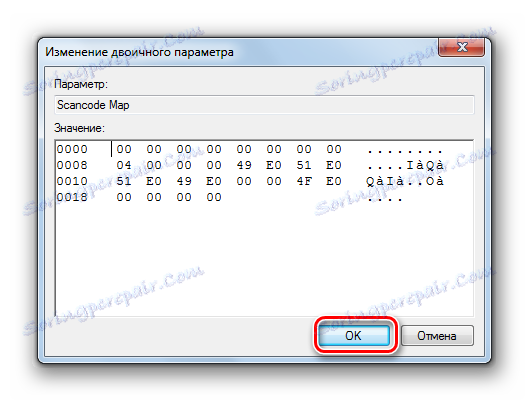
تذكر المفاتيح التي تعيد تعيينها لعدم الخلط بينها. يمكنك دائمًا إرجاع القيم الافتراضية ، ولكن سيتوجب عليك عندئذٍ بدء إجراء الإعداد مرة أخرى.